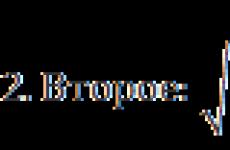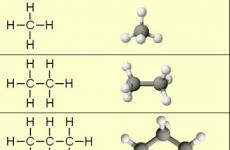Jinsi ya kujua kasi ya uunganisho wa intaneti - mapitio ya huduma bora. Kasi ya chini ya mtandao kupitia WiFi: Nini cha kufanya? Jinsi ya kuongeza kasi ya mtandao
Angalia kasi ya Wi fi katika smartphone sio kazi ngumu kwa mmiliki wa kifaa chochote cha mkononi. Kuna maombi kadhaa ya mifumo mbalimbali ya uendeshaji ambayo inakuwezesha kupima si tu kasi ya misombo ya Wi-Fi, lakini pia kasi ya mtandao wa simu. Leo tunataka kukujulisha mojawapo ya maombi ya kuaminika na ya kuaminika kwa kupima kasi ya mtihani wa kasi wa Wi-Fi.
Kasi.Mtihani- Njia rahisi ya kuangalia kasi ya Wi-Fi
Pata "SpeedTest" kwenye Hifadhi ya Google Play au kwenye tovuti rasmi ya programu ya SpeedTest.net. Usipakia programu kutoka kwenye maeneo ya tatu ili kuepuka maambukizi na mfumo wa uendeshaji na virusi. Programu hii inatumia eneo lako ili kupima kasi ya Wi-Fi ili kupima seva inayokupa mtandao. Ikiwa kazi yako imezimwa kwenye smartphone yako, au wewe ni marufuku kwa upatikanaji wa kasi, programu itajaribu kutumia anwani yako ya IP ya ndani ili kupima kasi. Njia hii itakuwa sahihi sana.
Hatua ya 2. Weka ufafanuzi wa eneo moja kwa moja
Ndiyo sababu kuangalia kasi ya wi fi katika smartphone na usahihi wa juu, kuwezesha ufafanuzi wa eneo lako. Kwa mfano, katika android-smartphones, unahitaji kwenda sehemu ya mipangilio, chagua kipengee cha huduma ya eneo na ugeuke data ya "kutumia Wi-Fi ili kupata".
Hatua ya 3. Swipe kupima kasi.
Baada ya manipulations hapo juu, kufungua programu na kukimbia hundi kwa kubonyeza kitufe cha "STACT mtihani". Kwenye skrini ya smartphone, utaona kipimo cha kasi ya ping, kasi inayoingia na inayoondoka. Baada ya vipimo ni viwandani, data itaonyeshwa juu juu ya maonyesho. Button inaanza kupima mpya ya kuanza itakuwa iko chini. Ili kuona maelezo zaidi, chagua kichupo cha "Matokeo" chini ya skrini. Itakuonyesha matokeo yote ya kupima uliofanywa na programu hapo awali, ambayo unaweza kutumia kwa kulinganisha.
Hatua ya 4. Kupima kasi ya mtandao wa simu.
Ili kuthibitisha kasi halisi ya uunganisho wa intaneti, basi kwa hili unahitaji tu kuzima Wi-Fi na kurejea uunganisho kwa kutumia operator wa simu. Baada ya hapo, tu kurejea tena. Hivyo, unaweza kuangalia kama operator wako anatoa kasi ya ahadi. Labda ubora wa huduma zinazotolewa sio juu na ni wakati wa kufikiri juu ya kubadilisha?
Matokeo ya kukodisha.
Kwa hiyo, na jinsi ya kuangalia kasi ya wi fi katika smartphone, tuliondoka. Hebu angalia nini unamaanisha namba fulani.
Ping - Hii ndio wakati unachukua jibu kutoka kwa seva baada ya kutumwa ombi. Kwa kawaida, ni kidogo, ni bora kwa uhusiano.
Kasi inayoingia Inaonyesha, kwa kasi gani kupata data kwenye kifaa chako cha mkononi. Waendeshaji wengi huita kasi hii kubwa kuliko ilivyo kweli, kwa sababu wanaitwa kasi ya juu iwezekanavyo.
Kasi inayoondoka Wajibu wa kupakua habari kutoka kwa smartphone hadi seva. Ikiwa utaenda kutuma faili kubwa kwa barua pepe au utatumia simu za video, ni lazima iwe angalau 3-5 Mbps.
Sasa unajua jinsi ya kuangalia kasi ya Wi-Fi katika smartphone na maoni yako ni muhimu kwetu kuhusu mara ngapi unatumia mtandao kutoka kwa smartphone na ni muhimu sana wewe ni uhusiano wa kasi.
Mara kwa mara kila mtu anakabiliwa na matatizo ya Wi-Fi. Labda huanza kupungua bila sababu zinazoonekana, au labda unahisi kwamba hupendi kasi ambayo unalipa.
Njia rahisi ya kuthibitisha kuwa kuna tatizo - angalia kasi ya Wi-Fi, nini cha kufanya ni rahisi sana. Kwenye mtandao kuna huduma nyingi za kupima Wi-Fi za mtandaoni ambazo zimeanzishwa ndani ya kivinjari chochote cha wavuti. Wanatoa picha sahihi ya jinsi uhusiano wako wa mtandao haraka.
Huduma maarufu sana ni, nitaitumia katika makala hii, lakini unaweza kuchagua kabisa namba zao kubwa.
Hebu tuone jinsi vipimo vya kasi vinavyofanya kazi.
Je, kasi ya mtihani wa Wi-Fi.
Vipimo vya kasi ya Wi-Fi hupima vipengele vitatu:
Hebu tuangalie kila mmoja wao kwa upande wake.
Ping
Ping hupima kuchelewa kwenye mtandao. Wakati huu uliotumiwa kutuma pakiti ya data kutoka kwenye mashine moja hadi nyingine, na kisha kupata jibu.
Latency high (ping) husababisha lags kwamba hakika unataka kuepuka katika michezo multiplayer. Ping frequency Zaidi ya 150 milliseconds inaweza kusababisha lag katika michezo, wakati ping chini ya 20 ms ni kuchukuliwa kuwa kuchelewa sana.

Pakua kasi ni thamani muhimu zaidi. Hii inamaanisha jinsi data inavyopakuliwa kwenye kompyuta yako, kupimwa kwa megabit kwa pili, usivunjishe megabyte (8 bits \u003d 1 byte).
Jaribio linafanya kazi kwa kupakua vitalu kadhaa vya data kwenye kompyuta yako, na kusanidi ukubwa na idadi ya uhusiano ili kuiweka kama inavyofika. Hii inaongeza kasi ya uunganisho wako, kuhakikisha kwamba inafanya kazi kwa haraka iwezekanavyo.
Ili kuhukumu matokeo, unahitaji kujua ni kasi gani ya huduma uliyochagua kwa kuingia mkataba na mtoa huduma, na kisha ulinganishe.

Kasi ya kupakua inaonyesha jinsi ya haraka unaweza kuhamisha data kwenye mtandao, kwa mfano, wakati wa kuunga mkono faili kwenye huduma ya wingu. Hii ni kawaida polepole kuliko kasi ya kupakua, na si kama kutangazwa na watoa huduma wa mtandao. Linganisha kasi ya mtihani wa kasi na kasi maalum ya mtoa huduma wako.
Mtihani wa kupakua unafanya kazi pamoja na mtihani wa kupakua, tu katika mwelekeo mwingine. Kivinjari chako hubeba vipande vya data na mipangilio inayohakikisha matumizi kamili ya kiwanja chako.
Majaribio haya matatu yatatoa picha kamili ya jinsi Wi-Fi yako inavyofanya kazi. Utajifunza jinsi kasi yako ya mtandao ni tofauti, kutoka kwa nini muuzaji wako aliahidi.
Lakini unapoendesha vipimo hivi, kuepuka makosa ya kawaida.
1. Usijaribu mara moja tu.
Ili kupata picha sahihi ya kasi ya Wi-Fi, unahitaji kufanya mtihani wa kasi zaidi ya mara moja.
Kasi inaweza kuwa badala imara. Unaweza kufanya mtihani mara mbili chini ya hali sawa na kupata matokeo tofauti. Fanya angalau mara tatu, basi unaweza kupata thamani ya wastani ya matokeo. Hii itakupa kutafakari sahihi zaidi ya kasi yako ya mtandao.
2. Usijaribu wakati usiofaa
Moja ya mambo muhimu zaidi yanayoathiri kasi ya mtandao ni idadi ya watumiaji ambao wakati huo huo waliingia kwenye mfumo. Wakati wa "masaa ya kilele", kama siku ya Jumapili jioni, labda utakuwa kasi ya polepole kuliko wakati mwingine. Matokeo ya mtihani wa kasi yataathiri.
Ikiwa unajaribu kuhukumu kushuka kwa utendaji wakati wa masaa ya kilele, fanya mtihani wote katika wakati wa kilele na usio na spike na ulinganishe matokeo. Ikiwa unataka tu kupima kasi yako ya jumla, fuata saa zisizofaa za kupima.
3. Usijaribu mahali potofu
Matokeo ya mtihani wa kasi ya Wi-Fi yatakuwa sahihi ikiwa unatumia mtihani mahali potofu.
Lakini unaweza kuchagua mahali gani? Inategemea kile unachotarajia kujua.
- Unataka tu kupima kasi ya Wi-Fi: kukimbia mtihani na upatikanaji wa karibu kwa router yako. Kwa maneno mengine, fanya katika chumba kimoja bila vikwazo vyovyote vya kuzuia ishara.
- Ikiwa unajaribu kupata nafasi nzuri ya router nyumbani kwako: kukimbia mtihani wa kasi katika kila chumba, na kisha kulinganisha matokeo.
- Ikiwa unajaribu kufafanua pointi za Wi-Fi zilizokufa au eneo la mipako dhaifu: fanya mtihani mahali hapa na ulinganishe matokeo na moja ya vipimo vilivyofanywa katika hali nzuri. Ikiwa hii inathibitisha tatizo, unaweza kuchukua hatua za kupanua chanjo ya mtandao.
4. Usiondoe vifaa vingine vinavyounganishwa kwenye mtandao.

Mtihani wa kasi wa Wi-Fi unaweza tu kupima kasi ambayo mashine inakabiliwa nayo ambayo unajaribu. Kwa sababu hii, lazima ujaribu kuongeza bandwidth inapatikana kwa kifaa hiki.
Wengi wetu tuna vifaa vingi vinavyounganishwa kwenye mitandao yetu ya wireless, na kupitia njia ya uunganisho wetu wa mtandao inasambazwa kati ya kila mmoja wao. Hii, kwa sababu za wazi, hupunguza kila mmoja wao.
Ili kufikia matokeo bora, kuondokana na iwezekanavyo vifaa vyako. Au angalau hakikisha kwamba hakuna hata mmoja wao anayebeba au kupakua faili kubwa.
5. Usisahau kuanzisha upya kompyuta.
Unaweza kupima kasi ya Wi-Fi karibu kwenye kifaa chochote kwa kutumia kivinjari - kutoka kwenye kompyuta yako hadi kwenye smartphone - lakini bila kujali unachochagua, lazima uifungue.
Vifaa ambavyo havijaanzishwa kwa muda mrefu vitakuwa na michakato ya kukaa mbio nyuma, ambayo inaweza kuwapunguza. Hii inaweza kuathiri hasa kiwango cha ping.
Anza upya kompyuta na usitumie programu nyingine yoyote kabla ya kufanya mtihani. Kuweka wimbo wa maombi gani uliyoweka ili uanze wakati wa kuanza (kwa mfano, programu ya wingu itafananishwa na data kwenye mtandao). Unaweza hata kuzima programu ya antivirus kwa muda wakati mtihani haufanyike.
6. Usijaribu wakati wa kutumia VPN.
Hatimaye, hakikisha kwamba hutumii VPN, wakala, programu ya kuhifadhi data au kitu kingine chochote kilicho kati ya kompyuta yako na mtandao. Wanaweza na mara nyingi hupunguza uhusiano wako, hivyo matumizi yao wakati wa kupima hayatatoa matokeo sahihi.
Mbali ni kwamba umeunganisha VPN na unataka kuona jinsi inavyofanya kazi haraka.
Nini cha kufanya na matokeo ya mtihani wa kasi ya Wi-Fi
Mtihani wa kasi wa Wi-Fi ni muhimu kwa sababu nyingi. Matokeo yatasaidia katika kesi zifuatazo na sio tu:
- Hakikisha kupata kasi ambayo unalipa
- Tafuta mtoa huduma mpya wa Internet.
- Kuanzisha router mpya na kuangalia mipako yote juu ya nyumba
- Kupima kwamba kasi yako ni ya kutosha kwa mahitaji yako.
- Kuchunguza kwamba TV yako ya Apple, fimbo ya moto au console ya michezo ya kubahatisha hupata kasi nzuri
- Kupata kilele na yasiyo ya spike masaa
Unapomaliza kupima, na kupata kwamba mtandao wako sio haraka kama unapaswa kuwa wakati wa kujua kwa nini Wi-Fi yako ni polepole na jinsi unaweza kuifanya.
Kuelewa kanuni ya router itasaidia wakati matatizo yatokea kwa haraka kutatua. Fikiria kwa undani jinsi unaweza kuangalia router kwa utendaji na kuongeza kasi ya Wi-Fi.
Kufanya uchunguzi wa kifaa nyumbani
Inashauriwa kuanza, jaribu kupata Wi-Fi kwa kutumia kibao au kompyuta. Ukweli ni kwamba kuna kuvuruga na programu na mipangilio juu ya mbinu yenyewe. Kwa uendeshaji wa kawaida wa mawasiliano ya wireless kutoka vyanzo vingine, lazima ufuate zifuatazo:
- Ni muhimu kuangalia kama Wi-Fi imewezeshwa.
- Kisha kurekebisha uhusiano wa wireless katika mfumo. Ili kufanya hivyo, nenda kupitia jopo la kuanza / kudhibiti / mtandao na internet au kutumia icon maalum kwenye baraka ya kazi ya desktop. Kisha, chagua kituo cha usimamizi wa mtandao na kugawana / kubadilisha adapta / kuwezesha vigezo.
Angalia mtandao wa utulivu.
Ukweli ni kwamba ukosefu wa Wi-Fi au kasi yake ya chini inaweza kuwa kutokana na ubora duni wa mtoa huduma ambayo router imeunganishwa. Ili uangalie, lazima ufanyie yafuatayo:
- Zima kompyuta na uingiza cable ya nguvu kutoka kwenye router katika ethernet-outlet yake.
- Baada ya dakika chache, tembea kompyuta na, kwa nusu saa kwa kutumia mtandao kutembelea maeneo mbalimbali na kutazama video, kuchambua utulivu wa kazi yake, pamoja na kasi yake. Hii inaweza kufanyika kwenye tovuti ya mtoa huduma au kwa kubonyeza Speedtest.net yafuatayo.net.
- Zima kompyuta, kurejesha uunganisho kwenye router. Ikiwa unahitaji kuunganisha cable nyingine ya mtandao kutoka kwenye router kwenye kompyuta.
- Wezesha kompyuta yako na jaribu kazi ya mtandao kwa nusu saa.
- Linganisha matokeo yaliyopatikana. Ikiwa kazi ya Wi-Fi inatofautiana kwa kiasi kikubwa kutokana na operesheni ya mtandao wakati wa kuunganisha kwenye kompyuta, router lazima ifauzwe au kutengenezwa.
Kuondoa Router.
Wakati mwingine, kurejesha uendeshaji wa router na kuongeza kiwango cha uhamisho wa data, ni ya kutosha kuweka upya mipangilio yake. Kwa hili unahitaji:
- Zima nyaya zote za ishara.
- Wezesha Router. Pata kifungo cha "Rudisha", bonyeza na kushikilia kutoka sekunde 10 hadi 19. Wakati wa kufanya kifungo kwa sekunde zaidi ya 20, router inachukua mode ya dharura. Mpangilio wa mipangilio itatoa ripoti ya flashing, kubadilisha idadi au amri ya LEDs. Baada ya hapo, tunatoa kifungo na kupata router na mipangilio ya default.

Kuunganisha router ya 3com.
- Fungua kivinjari kilichowekwa kwenye kompyuta au kompyuta.
- Ili kwenda kwenye ukurasa wa kuweka router, ingiza 192.168.1.1 katika bar ya anwani. Pembejeo itamalizika bila kuunganisha kwenye mtandao.
- Ingiza nenosiri na jina la mtumiaji "admin" / "admin" kwa orodha ya "admin" / "admin". Baada ya hapo, mazingira yote yatakuwa ya msingi.
Kuthibitisha Router Dereva.
Sababu ya ukosefu wa uhusiano na mtandao inaweza kuwa:
- madereva ya kushindwa;
- hakuna dereva baada ya kurejesha;
- dereva wa muda mfupi.
Katika kesi hii, unahitaji kupakua dereva kutoka kwa mtengenezaji wa kompyuta au kompyuta. Wakati wa kupakua na maeneo ya chini ya kuaminika, unaweza kushusha wengi zisizo na virusi na dereva.

- bonyeza nyota kwenye barbar ya kazi ya desktop na, ikiwa ni lazima, ingiza nenosiri lako la mtandao;
- ikiwa hakuna uhusiano, tumia chaguo la "Troubleshooting";
- ikiwa haitoi, futa uunganisho wa mtandao, na kisha uifanye.
Angalia mtandao kwa kutumia ping
Ping - Utility kwa kuangalia uhusiano kwenye mtandao. Kuanza, zifuatazo zinafuatwa:
- Fungua console ya amri - Mwanzo - Amri line. Katika haraka ya amri, ingiza CMD na waandishi wa habari.
- Baada ya dirisha nyeusi inaonekana, ingiza anwani ya ping / mtandao ya router. Baada ya jina, funguo "n" na "t" zinaonyeshwa. Katika kesi hii, n, t ni, kwa mtiririko huo, idadi ya lazima na isiyo na kikomo ya vifurushi. Wakati wa kuchagua ufunguo "T", ping itahitaji kuacha amri ya CTRL + C.
- Baada ya kubonyeza "OK", matokeo yataonekana kwenye skrini. Miongoni mwao:
- wakati wa kukabiliana (wakati) - kasi ya mapokezi / uhamisho wa habari. Thamani haipaswi kuwa zaidi ya vitengo kadhaa, lakini bora juu ya moja;
- Waliopotea - inaonyesha idadi ya hasara ya pakiti. Ikiwa thamani ni kubwa kuliko sifuri, router ni kosa na inapaswa kuhusishwa na huduma.
Ikiwa huwezi kuanza amri ya ping, uwezekano mkubwa, router iko katika hali ya kurejesha. Ili kurudi kwa utendaji wake, utahitaji huduma ya kituo cha huduma.
Kwa hiyo, ukosefu wa Wi-Fi haimaanishi kuwa malfunctions ni tu katika router. Labda, kuelewa kwa undani, unaweza kujitegemea kufikia kasi nzuri ya mtandao wako wa wireless.
Kabla ya kuelewa jinsi ya kuamua kasi ya mtandao wa WiFi, ni muhimu kuamua dhana ambazo hutumiwa katika kupima kiashiria hiki. Watumiaji wengi tayari wamesikia au wameona maneno kama vile megabits, megabytes, kilobytes na kilobytes. Je, ni tofauti gani kati yao?
Ni megabits na Kilobites hutumiwa kuteua kasi ya mtandao. Kwa msaada wao, ni sifa ya maadili kama vile kasi ya bandwidth, bandari, vifaa, njia za mawasiliano na interfaces. Kwa ujumla kukubalika ni sifa kama hizo za vitengo hivi: KB / C, KBPS, KB / S, KBPS, MB / S, MBPs, MB / S na Mbps.
Mara kwa mara ni hali ambapo watumiaji wa kawaida wanatambuliwa kwa makosa au kuchanganya vitengo vya kasi ya mtandao na viashiria vya kupakua kwa kasi ya faili kutoka kwenye mtandao. Takwimu hizi zinapimwa kwa kilobytes na megabytes na kufupishwa na KB / C, KB, MB / S, MB / S, KB / S, KBPS na MB / S. Kama inavyoonekana, tofauti katika maandishi ni barua kuu B au B kutumika katika jina la kilobytes na megabytes. Ukubwa wa vitengo maalum vya velocity ya mtandao na kasi ya kupakua ni tofauti. Kwa mfano, megabyte moja inajumuisha megabits nane. Uwiano sawa ni halali na jamaa na Kilobyte na Kilobit.
Kwa maneno mengine, ili kujua kasi ya mtandao kwa kuchambua data zilizopo kwa kasi ya kupakua faili, megabytes inapaswa kuzidi na nane. Hii itatoa fursa ya kupata data katika megabits. Kwa hiyo, kwa kutafsiri kwa kasi ya kasi kwa kasi ya kupakua ili kutabiri wakati wa kupakia muda, kiasi cha megabit kinagawanywa na nane.
Jinsi ya kutekeleza vizuri mtihani wa mtandao wa wireless?
Ikumbukwe kwamba ili kupata taarifa ya lengo na ya kuaminika wakati wa kuangalia kasi ya WiFi, unapaswa kuondoka mipango yote, programu na michezo ambazo zinafanya kazi kwa sasa kwenye kompyuta binafsi, kompyuta, kibao au smartphone.
Ufafanuzi wa sifa halisi za kituo cha mawasiliano kwa kiasi kikubwa kutokana na njia iliyochaguliwa na hali ya uhusiano wa internet. Inashauriwa wakati wa kupima kasi ya WiFi kupakua mfumo katika hali salama na msaada wa madereva ya mtandao (ikiwa utaratibu unafanywa kwenye PC au kompyuta na mfumo wa uendeshaji wa Windows). Ili kutekeleza kuingia kama hiyo, ni muhimu mara moja baada ya kugeuka kwenye kompyuta ili kutumia ufunguo wa kazi F8, baada ya kuchagua mfumo wa uendeshaji wa taka.
Pia inashauriwa kusanidi router ya WiFi kufanya kazi kwa mzunguko wa 5GHz, ikiwa fursa hiyo hutolewa katika mfano wa router. Hii itahakikisha uendeshaji thabiti wa uhusiano wa wireless. Wakati wa kutumia mzunguko wa 2.4GHz huongeza uwezekano wa kupata data isiyo sahihi kwenye ubadilishaji wa vifurushi kwenye mtandao. Hii ni kutokana na athari ya matokeo ya mwisho ya wengine (kwa mfano, jirani) iko karibu na barabara.
Aidha, ni lazima ieleweke kwamba ili kupata matokeo bora ya kuangalia kasi ya WiFi katika mipangilio ya uhakika ya ufungaji, kuweka njia ya uendeshaji katika kiwango cha 802.11n. Inapaswa kuungwa mkono si tu kwa router, lakini pia vifaa ambavyo kasi ya uunganisho wa wireless inachunguzwa.
Huduma za mtandaoni na programu.
Kisha, huduma maarufu na za ufanisi na mipango ya kuamua kasi ya WiFi itazingatiwa. Miongoni mwa wale wanapaswa kugawanywa na Speedtest.net, ambayo ni huduma ya kawaida kwa kufanya kazi za aina hii. Kwa kuongeza, baada ya kukamilisha kasi ya kasi ya WiFi, huduma hii hutoa kila mtumiaji dondoo juu ya uchambuzi. Miongoni mwa vipengele vya huduma kuna chaguzi za ziada. Kwa mfano, uwezo wa kulinganisha matokeo yaliyopatikana na data ya watumiaji wengine au utoaji wa viashiria vya takwimu vya hundi zake zote. Aidha, huduma itaonyesha mtoa huduma bora kuhusiana na sifa za kasi na utendaji wa mtandao.

Inapaswa pia kusisitizwa kuwa speedtest.net inachukua upana wa bendi ya lango kutoka kwa seva yoyote kwa vifaa vya mtumiaji. Itachukua njia ya kutambua kwamba urefu wa kituo cha mawasiliano inaweza kuwa muhimu sana. Kwa hiyo, inashauriwa wakati wa kuchagua seva ili uangalie kasi ya WiFi, chagua pointi za kijiografia karibu na kompyuta yako. Pia ni muhimu kutambua kwamba hundi ni bora kufanya zoezi asubuhi au usiku.
Katika sehemu hii ya siku, kama sheria, mtandao hauwezi kubeba sana, kwani shughuli za mtandao za watumiaji wengine wa mtoa huduma kwa sababu za wazi zimepunguzwa. Bila shaka, mambo mengine mengi yanaathiri kuaminika kwa matokeo ya matokeo ya mtihani. Hata hivyo, uchambuzi wa uwezo wa kasi wa mtandao una uwezo wa kutoa taarifa halisi ya kutosha kuhusu sifa zake. Utaratibu wa kuamua kasi ni rahisi sana na unaendelea tu makumi ya sekunde.
Huduma nyingine kwa ajili ya kuangalia
Miongoni mwa huduma na mipango mingine ya kuangalia kasi ya WiFi inaweza kuitwa kama vile mtihani wa kasi ya kuzungumza. Hii ni chombo rahisi cha kuangalia kasi ya mtandao wa wireless. Ana kazi rahisi na inayoeleweka, interface rahisi.
Jinsi ya kuongeza kasi ya wifi?WiFi ya kasi ya mtandao
Kama mtandao wakati wote, hupimwa kwa kilobits au megabits kwa pili. Denote na vifupisho zifuatazo: KBPS, KB / C, KB / S, KBPS, MB / S, MB / S, MB / S, MBPs. Usiwachanganyie juu ya thamani nyingine ya kipimo cha kasi - Kilobytes na megabytes kwa pili - hii sio kasi ya mtandao, lakini kiwango cha data cha mpango wa data. Mara nyingi huonyeshwa katika huduma kama vile FTP au wateja wa torrent. Imewekwa sawa sana, lakini barua "B" ("B") ni kubwa hapa: KB / S, KB / C, KB / S, KBP, MB / S, MB / S, MB / S au Mbps. Uwiano wao ni wafuatayo:
1 byte \u003d 8 bits.
Kwa hiyo, ikiwa kiwango cha uhamisho wa data cha megabytes 5 kwa pili kinaonyeshwa kwenye mteja wa FTP, basi unazidisha nambari hii hadi 8 na kupata kasi ya mtandao katika megabits 40 kwa pili.
Jinsi ya kupima kasi ya uhusiano wa WiFi?
Bofya kwenye kitufe cha "Speed \u200b\u200bSpeed" na kusubiri mpaka mfumo ulipimwa. Na tunaona matokeo:
Inageuka kuwa nina kasi inayoingia ya kbps 3911, na moja inayoingia ni 1937 Kbps. Ili kutafsiri haya yaliyotolewa kwa megabits kwa pili, ni muhimu kugawanya kiasi hiki kwa 1024 - ni Kilobits nyingi huko Megabit. Tunapata 3.81 Mbps na 1.89 Mbps. Hii ni kasi ya kuunganishwa kwa WiFi na mtandao, na sio kasi ya uhusiano wa WiFi router kwenye cable. Sasa kukatwa kutoka kwa wifi, ingiza cable na ufanye vipimo sawa. Ikiwa imegeuka kuwa kasi kupitia cable ni ya juu kuliko kasi ya uhusiano wa WiFi, kisha soma makala zaidi.
Kasi ya wifi ya chini
Kwa hiyo, ikiwa una kasi ya wifi ya chini, basi router hupunguza kasi.. Katika kisayansi, hii inaitwa bandwidth au kasi ya uendeshaji wa WAN-LAN. Kwa parameter hii inafanana na kujaza kifaa, vigezo ambavyo huonyeshwa kwenye sticker chini na inaonyeshwa kama H.W. - Vifaa. Ikiwa haifai mpango wako wa ushuru, inamaanisha unahitaji kubadilisha kifaa kwa nguvu zaidi na bandwidth kubwa.
Pia, kasi kupitia WiFi inategemea aina ya uunganisho kwenye mtandao. Kwa kupunguzwa, wanaonekana kama hii: DHCP na IP static - VPN - PPTP.
Aidha, sifa za kiufundi zilizotajwa katika maelekezo na kwenye stika zinahesabiwa kwa hali nzuri ya kufanya kazi - kwa umbali mdogo kutoka kwenye router kwenye kifaa, kwa kutokuwepo kwa kuingilia kati ya chama cha tatu, kupima vifaa na kwa mzigo mdogo wa mtandao . Hiyo ni, ikiwa una uhusiano wa karibu na nyumba, router inasimama katika chumba cha pili nyuma ya ukuta wa saruji iliyoimarishwa na wakati huo huo dada hutetemesha mfululizo wote "wa ndani" kwenye torrent, ni mantiki kabisa kudhani kwamba WiFi yako ya kasi ya mtandao itakuwa chini sana kuliko ilivyoelezwa kwenye sanduku na katika masharti ya ushuru na unafurahia mchezo katika mgomo wa kukabiliana haufanyi kazi. Katika mazoezi, mara mbili au mara tatu chini kuliko ilivyoonyeshwa katika vipimo.
WiFi router kasi.
Kwa asili, kuna viwango kadhaa vya teknolojia ya maambukizi ya data ya WiFi ya WiFi. Kutoa chini ya meza ambayo kasi ya kinadharia na ya vitendo inahusiana:
Jinsi ya kuongeza kasi ya wifi?
Ili kuongeza kasi ya uunganisho wa WiFi unahitaji:
1. Chagua mtoa huduma na mtoa huduma wa DHCP.
2. Tumia router na adapta na bandwidth ya kiwango cha juu kusaidia IEEE 802.11n Standard
3. Weka router mahali pale katika ghorofa ili ifungwa na kuingizwa kwa nene na iko karibu iwezekanavyo kwa eneo la vifaa vyako.
4. Kukumbuka kwamba kwa mzigo mkubwa wa mtandao wa aina mbalimbali za faili za kupakuliwa, wakati wa ufunguzi wa kurasa kwenye kivinjari utaongezeka
Kufuatia sheria hizi, utakuwa juu ya nyumba. Napenda bahati nzuri, na video ya kuvutia kwa vitafunio, ili kuongeza kasi ya wifi kwa kutumia benki ya bia!
Kasi ya mtandao kupitia WiFi ni swali lingine ambalo utakuwa na uwezekano wa kusoma kwa makini makala zilizopita kwenye blogu yangu na tayari umefanya mtandao wa wireless wa nyumbani. Hakika wengi wameona kuwa una kasi ya wifi ya chini Uunganisho - mara nyingi chini sana kuliko ilivyokuwa wakati wa kushikamana kupitia cable na kile kinachoonyeshwa katika mpango wa ushuru. Pia, angalau nusu ya wale wanaosoma makala hii walipata siri hiyo kwamba kwenye sanduku la router, hatua ya kufikia au adapta inasaidiwa na msaada wa 100 au hata 300 megabits kwa pili, na kasi halisi ya mtandao kupitia WiFi na mtandao wa ndani ni kwa kiasi kikubwa chini. Hebu tufanye na kwa nini router hupunguza kasi ya mtandao Na jinsi ya kuongeza!
Kasi ya WiFi ya uunganisho, pamoja na mtandao, inapimwa kwa kilobits au megabits kwa pili. Denote na vifupisho zifuatazo: KBPS, KB / C, KB / S, KBPS, MB / S, MB / S, MB / S, MBPs. Usiwachanganyie juu ya thamani nyingine ya kipimo cha kasi - Kilobytes na megabytes kwa pili - hii sio kasi ya mtandao, lakini kiwango cha data cha mpango wa data. Mara nyingi huonyeshwa katika huduma kama vile FTP au wateja wa torrent. Imewekwa sawa sana, lakini barua "B" ("B") ni kubwa hapa: KB / S, KB / C, KB / S, KBP, MB / S, MB / S, MB / S au Mbps. Uwiano wao ni wafuatayo:
1 byte \u003d 8 bits.
Kwa hiyo, ikiwa kiwango cha uhamisho wa data cha megabytes 5 kwa pili kinaonyeshwa kwenye mteja wa FTP, basi unazidisha nambari hii hadi 8 na kupata kasi ya mtandao katika megabits 40 kwa pili.
Sasa hebu tufafanue kwamba tunaelewa dhana ya "kasi ya routher". Kwa kweli, kuna sifa mbili:
- Kasi ya kufanya kazi na mtandao, yaani, kutoka bandari ya Wan hadi bandari ya LAN.
- Kazi ya kazi kati ya vifaa viwili ndani ya mtandao wa ndani, i.e. WLAN-WLAN
Jinsi ya kupima kasi ya router ya WiFi wakati wa kufanya kazi na mtandao?
Ili kupima kasi ya mtandao kupitia WiFi, si lazima kuendesha mipango na kuzalisha shughuli za hisabati. Kuna huduma za mtandaoni ambazo zitasaidia kufanya hivyo kwa moja kwa moja. Tunatumia tovuti maarufu zaidi ya speedtest.net.

Bofya kwenye kitufe cha "Kuanza mtihani" na kusubiri mpaka mfumo ulipimwa. Hapa ni matokeo:

Inageuka kuwa nina kasi inayoingia ya 33, 56 Mbps, na Mbps inayoingia - 49, 49. Hii ni kasi ya kuunganishwa kwa WiFi na mtandao, na sio kasi ya uhusiano wa WiFi router kwenye cable. Sasa kukatwa kutoka Wifi, kuunganisha PC kwa router kwenye cable na sisi kuzalisha vipimo sawa. Ikiwa imegeuka kuwa kasi kupitia cable ni ya juu kuliko kasi ya uhusiano wa WiFi, kisha soma makala zaidi.
Jaribio la kisayansi - kupima kasi ya kiwanja cha WiFi.
Nadharia ya nadharia, lakini hebu tuangalie katika mazoezi jinsi ya kusoma kwa kasi kwa kasi kwa kupokea hii iliyotolewa na aina tofauti za aina za uunganisho.

Kama tunavyoona, kasi ya juu hupatikana wakati cable imeunganishwa moja kwa moja kwenye kompyuta - 41 Mbps kwenye mapokezi.
Kidogo kidogo - wakati mtandao unaendelea kwenye cable, lakini kwa usuluhishi wa router - 33 Mbps kupokea
Na hata kidogo - kwa Wifi: 26 Mbps.
Kutoka kwa hili tunaweza kuhitimisha - router hupunguza kasi kwa sababu ambazo tunaelewa sasa.
Router hupunguza kasi ya WiFi.
Kwa hiyo, ikiwa una kasi ya wifi ya chini, basi router hupunguza kasi. Katika kisayansi, hii inaitwa bandwidth au kasi ya uendeshaji wa WAN-LAN. Kwa parameter hii inafanana na kujaza kifaa, vigezo ambavyo huonyeshwa kwenye sticker chini na inaonyeshwa kama H.W. - Vifaa. Ikiwa haifai mpango wako wa ushuru, inamaanisha unahitaji kubadilisha kifaa kwa nguvu zaidi na bandwidth kubwa.
Pia, kasi ya mtandao kupitia WiFi inategemea aina ya uhusiano na mtoa huduma. Kwa kupunguzwa, wanaonekana kama hii: DHCP na IP static - VPN - PPTP.
Inageuka kwamba ikiwa kifaa kinaonyeshwa kwenye sanduku la kifaa kwa Wi-Fi hadi 300 Mbps, na parameter ya Wan-lan kwa mfano huu pamoja na aina na itifaki ya uunganisho kwa mtoa huduma ni 24 Mbps, kisha mtandao Kasi ya uunganisho haiwezi kuzidi 24, na katika maisha halisi yatakuwa chini.

Lakini sababu haiwezi tu kuwa katika router - chuma na adapta ya WiFi juu ya ishara ya kupokea, kompyuta lazima pia kuwa na vigezo sambamba.
Pia ni muhimu kuzingatia kwamba sifa za kiufundi zilizotajwa katika maagizo na kwenye stika zinahesabiwa kwa hali nzuri ya kufanya kazi - kwa umbali mdogo kutoka kwenye router hadi kifaa, bila kutokuwepo kwa kuingilia kati ya tatu, kupima nyenzo na na mzigo mdogo wa mtandao. Hiyo ni, ikiwa una uhusiano wa karibu na nyumba, router inasimama katika chumba cha pili nyuma ya ukuta wa saruji iliyoimarishwa na wakati huo huo dada hutetemesha mfululizo wote "wa ndani" kwenye torrent, ni mantiki kabisa kudhani kwamba WiFi yako ya kasi ya mtandao itakuwa chini sana kuliko ilivyoelezwa kwenye sanduku na katika masharti ya ushuru na unafurahia mchezo katika mgomo wa kukabiliana haufanyi kazi. Katika mazoezi, kasi halisi ya wifi inajumuisha mara mbili hadi tatu chini kuliko ilivyoonyeshwa katika vipimo.
Kasi ya wifi kupitia router.
Kwa asili, kuna viwango kadhaa vya teknolojia ya maambukizi ya data ya WiFi ya WiFi. Kutoa chini ya meza ambayo kasi ya kinadharia na ya vitendo inahusiana:
| Kiwango cha kawaida | Kasi katika nadharia katika Mbit / S. | Kasi katika mazoezi katika Mbit / S. |
|---|---|---|
| IEEE 802.11A. | Hadi 54. | Hadi 24. |
| IEEE 802.11G. | Hadi 54. | Hadi 24. |
| IEEE 802.11N. | Hadi 150 * | Hadi 50. |
| IEEE 802.11N. | Hadi 300 ** | Hadi 100. |
* - Kwa vifaa vinavyofanya kazi kwa mzunguko wa 40 mHz katika mkondo 1
** - Kwa vifaa vinavyofanya kazi kwa mzunguko wa 40 mHz katika mito 2
Kasi wakati wa kufanya kazi ndani ya mtandao wa ndani (WLAN-WLAN)
Watumiaji wengi wanaweza pia kutambua ukweli kwamba router hupunguza kasi sio tu wakati wa kuingia kwenye mtandao, lakini pia tu wakati wa kubadilishana data ndani ya mtandao wa ndani.
Joke nzima ni kwamba kwa kazi halisi ya vifaa kadhaa kwa wakati mmoja, kwa kweli, router inafanya kazi na kila mmoja wao kwa njia nyingine. Inageuka aina ya foleni, ndiyo sababu kasi imekatwa - inakuwa mara kadhaa chini ya wakati router inafanya kazi tu na mteja mmoja. Na wakati wa kubadilishana data kati ya vifaa viwili, kwa mfano, wakati unatupa faili kutoka kwa kompyuta moja hadi nyingine na LAN, itakuwa mara 2-3 chini ya kasi halisi ya mtandao.
Tutachambua mfano - kusambaza data kati ya kompyuta 2 - moja na adapta ya kiwango cha 802.11g (hadi 54 Mbps), mwingine - 802.11n (hadi 300 Mbps). Router - pia 802.11N (hadi 300 Mbps)

Bila kujali ambayo una router isiyoharibika, kwa nadharia, kasi ya juu ndani ya mtandao hata kwa nadharia haitakuwa zaidi ya 54 Mbps - kulingana na data ya juu ya adapta ya polepole. Katika mazoezi, kulingana na meza yetu, haitakuwa zaidi ya 24 Mbps. Kama tulivyogundua, wakati huo huo kufanya kazi na wateja kadhaa, router itawasiliana nao kwa njia nyingine, yaani, kasi halisi itakuwa 12 Mbps kwa pili. Unapofuta hatua ya kufikia umbali fulani, itaanguka hata zaidi.
Wakati huo huo, kwenye kompyuta ambayo ina "N" ya adapta ya kawaida, kama mshtuko, matumizi ya kasi ya kipimo yanaweza kuonyesha data ya kinadharia ya 150 Mbps, ambayo kwa kweli inawezekana kwa router yetu.
Watumiaji wengi wa PC wakati wa kuamua kasi wanazingatia viashiria vinavyoonyeshwa katika habari ya kuunganisha.

Hii si kweli katika mizizi, tangu hapa katika safu ya "kasi" inaonyesha kinadharia inayoungwa mkono na adapta. Kwa vipimo vya kweli, tutatumia programu ya Aida32, ambayo kuna benchmark ya kupima kasi kati ya vifaa viwili kwenye mtandao.

Tunapata zifuatazo:
- kwa nyaya - 11217 kilobytes katika sec.
- cable + WiFi - 9166 KB / S.
- wiFi safi - 4303 KB / S.
Hapa vitengo vya kipimo ni wengine wachache - katika sehemu ya kwanza, walihesabiwa katika megabits kwa pili, na kwa pili kwa kilobytes kwa pili. Ili kutafsiri data kutoka sehemu ya pili kwa MBit / c Tunatumia kubadilisha fedha mtandaoni. Tunapata 10.9, 8.9 na 4.2, kwa mtiririko huo.
Kama tunavyoona, pamoja na uhusiano wa moja, na hata zaidi ya adapters mbili, kasi ni kupunguzwa kwa kiasi kikubwa, na amplitude inaongezeka kati ya kasi ya juu na ya chini katika mtihani, yaani, matone ya utulivu wa data.
Ni nani kati yenu anayeweza kuwa na uwezo wa kufanya uchunguzi mmoja - Pamoja na ukweli kwamba katika vipimo kadhaa tulitumia kifaa, kasi ya juu ambayo inapaswa kuwa hadi megabits 300 kwa pili, katika vipimo vyote kasi haijawahi kuzidi 100 MB / c.
Hii ni kutokana na ukweli kwamba kasi halisi ya uhusiano wa mtandao inategemea sifa za kiufundi:
- Vifaa vya mtoa huduma
- Cable iliyotolewa kwenye kompyuta yako au router.
- Wan Port Router.
- Adapta ya WiFi au Kadi ya Mtandao
- Mpango wa ushuru wa mtandao
Inageuka kuwa ili kufikia sifa za juu za uendeshaji wa mfumo mzima, ni muhimu kwamba kila sehemu inasaidia kasi iliyoelezwa. Katika tukio ambalo unaunganisha kiwango cha juu cha zaidi ya 100 Mbps kwa pili, kadi ya mtandao au adapta ya wireless, na router, na nyaya ambazo unaunganisha PC yako kwa router lazima kudumisha kasi hii, vinginevyo itapumzika dari, iliyowekwa na kiungo cha polepole zaidi.
Kwa mfano, kama kadi ya mtandao wa PC na router inasaidia kasi ya 1Gbit / s, na uhusiano unaendelea kupitia patchkord rahisi, ambayo iko kwenye rafu ya duka lolote, kisha kwa kasi ya mbps 1000 hadi sec. Utakuwa sana, mbali sana.
Katika hali nyingi, tunatumia nyaya za kiwango cha "Fast Ethernet", kasi ambayo ni mdogo kwa megabites 100 kwa pili - ikiwa imeshikamana na ushuru kutoka kwa mtoa huduma, ambayo inasaidia kazi kwa kasi hiyo. Ni cable ambayo inaongezwa na mimi - ndiyo sababu adapta ya ubora kwa 150 Mbps ilijitokeza na pia ya juu zaidi na 300.
Hiyo ni, kazi ya juu ya vifaa vyovyote vya wireless ni kupata karibu na kasi ya kumbukumbu, ambayo hutolewa na uhusiano wa cable. Ambayo ni mdogo na uwezo wa ushuru na bandari ya router ya Wan na kompyuta.
Kwa kweli, ununuzi wa vifaa ambavyo kasi ya kazi inaonyeshwa juu ya 150, ina maana kama mtoa huduma wako anakupa mipango ya ushuru wa Gigabit Internet (Cables Jamii 5E na 6). Lakini unajua ni kiasi gani cha gharama? Hebu tuangalie wavu wa ushuru wa mtoa huduma yangu:

Kwa kasi ya kinadharia ya juu ya rubles 100 - 1200 kwa mwezi - sio mgonjwa, sio kweli? Je! Uko tayari kutoa kiasi hicho? Mimi sio.
Hivyo kwa hali halisi, swali la kuchagua router na adapta ni kwamba vifaa vya kuongeza sifa za mtengenezaji alitangaza na kutupatia kasi ya kiwango cha juu ambacho mpango wa ushuru wa mtoa huduma wako wa mtandao umehesabiwa.
Wakati huo huo, tahadhari haipaswi kulipwa sio tu kwa kuzingatia sifa za kasi zilizowekwa juu ya ufungaji wa vifaa, lakini pia kwenye vipimo vilivyoandikwa na font ndogo katika maelekezo. Kwa mfano, kwa kasi ya juu, mara nyingi sana katika mwongozo ambao bandari ya Wan Router inasaidia tu kwa kasi ya hadi 100 Mbps. Na hii ina maana kwamba chochote cha ushuru tulicholipa, hatuwezi kufikia chochote cha juu kuliko thamani hii.

Kwa heshima ya vifaa vinavyozingatiwa leo, vilionyesha kikamilifu ubora na hali ya wastani, haikuacha kazi yao ya kuunganisha mtandao kupitia nyaya kwa mujibu wa vigezo vyao vya kutangaza.
Sababu zaidi zinazoathiri kasi ya wifi ya chini kupitia router.
Kama unavyojua, Wi-Fi ni teknolojia ya uhamisho wa teknolojia kwa njia za redio. Kwa hiyo, kazi ya vifaa vingine inaweza kuwa na ushawishi mkubwa na kuunda kuingiliwa.
Kwanza kabisa, vyombo vya nyumbani, pamoja na mitandao mingine ya Wi-Fi ambayo iko karibu na wewe na kufanya kazi katika aina hiyo ya mzunguko. Sasa katika asili kuna safu mbili - 2.4 na 5 GHz (Gigahertz). Mitandao ya wireless ya 802.11b / g inafanya kazi katika kiwango cha 2.4 GHz, 802.11a 5 mtandao wa kawaida - 5 GHz, na 802.11n viwango vinaweza kufanya kazi kwa wote wawili.
5GHz (GHz) - Kiwango ni kipya, hivyo kama unatumia, basi nafasi zaidi ambazo hazitapakuliwa na vifaa vingine.
Panga kasi ya mtandao wako wa WiFi wa baadaye unahitajika kabla ya kununua vifaa ambavyo vitafanya kazi ndani yake!
Ikiwa unununua router ambayo inasaidia kiwango cha 5GHz na kiwango cha mwisho na uhamisho wa data hadi 300 MB / c, lakini adapta inayounga mkono tu 2.4 GHz na kasi hadi 54 MB / c itawekwa kwenye kompyuta, basi hii Bunch itawekwa juu ya sifa za juu za adapta. Kama wanasema, kasi ya kikosi ni sawa na kasi ya meli ya polepole zaidi. Zaidi, fikiria kwamba maadili haya ni upeo katika mifereji ya maji kamili - kwa kweli kila kitu kitakuwa polepole.
Hatimaye, vyanzo vingine vya kuingilia kati - Bluetooth, sehemu za microwave na radionias. Pia hufanya kazi kwa mzunguko wa 2.4 GHz, hivyo wakati huo huo kutumia kichwa cha kichwa cha jiji, joto la supu na kuungana na WiFi haipendekezi.
hitimisho - Jinsi ya kuongeza kasi ya wifi?
Ikiwa unatazama kwa uangalifu sifa za kiufundi za router, basi inaweza kuzingatiwa kuwa mifano mingi haipaswi kuzidi 100 Mbps, hivyo sio zaidi ya mbps 100, hivyo hata kama zinaelezwa 300 na WiFi, basi wakati wa kuunganisha moja ya Vifaa vya cable, kasi haizidi 100.
Ikiwa tunazungumzia kuhusu uunganisho safi wa wireless, basi hapa pamoja na vigezo vilivyoelezwa vya vifaa kwenye kasi ya wifi iliyosaidiwa, mchezo unaingia dhana kama "duplex" mode ya uendeshaji wa router. Hiyo ni kusema kwa Kirusi, ombi kupitia WiFi kutoka kwa kila mmoja wa wateja ni mchakato kwa njia mbadala, ambayo huundwa aina ya swala kutoka kwa maombi, na kasi ya matone angalau mara 2-3 kuhusiana na moja ambayo inaweza kuwa wakati wa kufanya kazi Tu na kompyuta 1. Na hii chini ya hali nzuri - ikiwa kuna kuingiliwa, umbali kutoka kwa hatua ya upatikanaji na ushawishi wa mambo mengine ya nje itakuwa hata chini.
Kutoka yote ya hapo juu, tunaweza kuhitimisha: bila kujali jinsi unavyojaribu, katika hali nzuri ya mapokezi na mbele ya router na adapta inayounga mkono viwango sawa vya mawasiliano, mara nyingi kufikia kasi zaidi ya 100 mbit / s . Hatuwezi kufanya kazi - ambayo ilionyesha vipimo vya kuona. Kununua vifaa vya kasi tu ni busara katika tata (router + cable + adapta + kadi ya mtandao) kwa vifaa vyote kwenye mtandao na wakati kushikamana na kiwango cha gigabit.
Ili kuongeza kasi ya uunganisho wa WiFi unahitaji:
- Chagua mtoa huduma na uunganisho kupitia DHCP ()
- Tumia router na adapta ya kiwango cha juu cha bandwidth kusaidia IEEE 802.11 N au AC () kiwango
- Tumia router na adapta ya kampuni moja
- Katika nafasi hiyo katika ghorofa ili ifungwa na sakafu nyembamba na iko mbali na vyanzo vya redio, lakini karibu iwezekanavyo kwa eneo la vifaa vyako. Ikiwa awali chanzo cha ishara si sahihi, basi kukusaidia makala kuhusu.
- Ili kukumbuka kuwa kwa mzigo mkubwa wa mtandao wa nyumbani, wakati wa ufunguzi wa kurasa katika kivinjari utaongezeka. Ili kuboresha sifa, unaweza kupanua kituo kutoka 20 hadi 40 MHz.
Kufuatia sheria hizi, utakuwa na wifi ya kasi ya mtandao. Napenda bahati nzuri, lakini kwa ajili ya vitafunio video ya kuvutia, kuongeza kasi ya wifi na radius kwa msaada wa benki ya bia!
Kabla ya kuelewa jinsi ya kuangalia kasi ya Wi-Fi, tutafafanua sehemu mbili. Nugha hizi ni muhimu kuelewa kile kinachohesabiwa. Ili kupima kasi ya Wi-Fi, inatosha kupima kiwango cha ubadilishaji ndani ya mtandao. Hata hivyo, haitafanya kazi na mtandao wa mtandao kwa kasi sawa. Kwa hiyo, zana zilizopo zinafanya kazi na mtandao wa kimataifa.
Hitilafu ya kawaida ni jaribio la kuona kasi ya mtandao kupitia hali ya uunganisho. Hitilafu hii ni kwamba mtumiaji anaona usajili "Speed \u200b\u200b100Mbps" na anaona kuwa kasi ya mtandao. Katika mazoezi, hii ni kasi ya mtandao, na sio uhusiano na mtandao wa kimataifa. Kasi hiyo itaonyesha dirisha hili ikiwa unazima mtandao.
Kasi iliyoelezwa katika "mtandao" inaonyesha tu kwamba mtandao huu hauwezi kuwa na kasi kubwa. Chini hutokea. Kwa mfano, wakati kikomo cha kasi kinawekwa kwenye vifaa vya mtoa huduma. Dirisha iliyoonyeshwa hapo juu itaonyesha 100Mbps. Kwa kweli, kiwango cha uhamisho wa data kitakuwa sawa na kikomo maalum.
Nuance ya pili ifuatavyo kutoka kwa kwanza. Ikiwa WiFi imeunganishwa kwenye mtandao, basi inaonyesha kwamba kasi ambayo inaweza kuungwa mkono. Kwa hiyo, 100 mbit / s inaweza kugeuka katika 56 ikiwa router haiwezi "kusambaza" kwa kasi kubwa. Uunganisho wa wireless unaweza wenyewe fuse kipande cha kasi. Ikiwa hundi inafanywa kupitia uhusiano wa wired, itaonyesha thamani moja. Ikiwa kwa wireless, basi itaonyesha ni sehemu gani ya kasi "iliyopigwa" router.